Išsamus „King Root“ ir geriausios jo alternatyvos vadovas
2022 m. gegužės 10 d. • Pateikta: Visi sprendimai, leidžiantys paleisti „iOS“ ir „Android“ Sm • Patikrinti sprendimai
Jei jums patinka išjungti savo Android įrenginį ir atskleisti tikrąjį jo potencialą, tuomet tikrai pasiekėte reikiamą vietą. Įsišaknijimas gali suteikti jums neprilygstamą prieigą prie įrenginio. Galite lengvai tinkinti ir naudoti pagal savo poreikius. Tačiau jūs turite įsitikinti, kad tai darote teisingai. Yra daugybė saugių parinkčių, tokių kaip „King Root“, kurios gali padėti jums laiku atlikti norimą užduotį. Išsiaiškinkime, kaip naudoti šią nuostabią programą, kad išjungtumėte savo įrenginį.
1 dalis: kas yra King Root?
„King Root“ yra viena iš populiariausių Kinijos vienu spustelėjimu įsišaknijusių programų, kurios gali padėti greitai įsišaknyti jūsų įrenginiui. Dėl didelio populiarumo ir puikių atsiliepimų jis neabejotinai keliauja ir į likusį pasaulį. Tai greitas ir saugus metodas, galintis padėti išjungti įrenginį ir tuo pačiu metu išvalyti jį nuo kenkėjiškų programų.
Įrankis yra nemokamas ir įveda dvejetainį SU kodą, kuris atlieka pagrindinį įsišaknijimo procesą. Ji suteikia nuolatinę root prieigą savo vartotojams, o su King User taip pat galite valdyti prieigą. Prieš pradėdami suprasti, kaip naudoti programą, pažvelkite į pagrindines jos funkcijas.
Funkcijos:
• Jis gali pašalinti bloatware
• Gali padidinti jūsų telefono greitį
• Archyvavimo pranešimas
• PC versija gali palaikyti iki 7.0 versijos Android
• APK palaiko „Android“ 2.2–6.0
• Yra su gilaus valymo sistema, kuri padidina įrenginio veikimą
Privalumai:
• Greita ir paprasta naudoti
• Taupo akumuliatorių
• Gali gauti administratoriaus leidimą
• Galima pritaikyti
• Pasiekite tik root programėles
• Suderinamas su daugybe Android įrenginių
Minusai:
• Pagal numatytuosius nustatymus jis įdiegia savo SU valdymą, kurį mėgsta ne kiekvienas vartotojas.
• Po įsišaknijimo garantija nebegalios
• APK versijoje yra angliška vartotojo sąsaja, bet darbalaukio versijoje vis tiek yra gimtoji vartotojo sąsaja.
Puiku! Esate pasirengę atsisiųsti King Root dabar. Tegul jis atsisiunčiamas į jūsų sistemą, kol išmoksime jį naudoti.
2 dalis: Kaip naudoti „King Root“ savo „Android“ telefonui paleisti
Kadangi „King Root“ turi ir „Android“ programą, ir „Windows“ versiją, galite ją naudoti taip, kaip norite. Pirmiausia išmokime naudoti „Android APK“ versiją.
1. Jei nenorite naudotis savo sistema, nurodytą užduotį galite atlikti ir mobiliuoju telefonu. Pradėkite King Root atsisiųskite savo Android APK iš oficialios svetainės čia .
2. Palaukite, kol programa bus sėkmingai įdiegta jūsų sistemoje. Baigę tiesiog bakstelėkite, kad atidarytumėte. Įsitikinkite, kad taip pat įgalinote programos atsisiuntimą iš nežinomų šaltinių. Norėdami pradėti procesą, spustelėkite „Try to Root“.
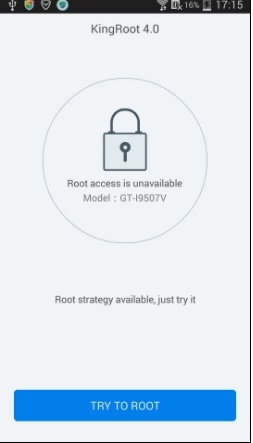
3. Programėlė pradės apdoroti identifikavusi įrenginį ir bandys perimti įsišaknijimą.
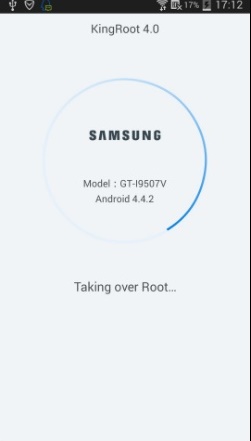
4. Palaukę keletą minučių suprasite, kad įsišaknijimo procesas prasidėjo. Taip pat sužinosite apie pažangą. Šio etapo metu neišjunkite telefono.
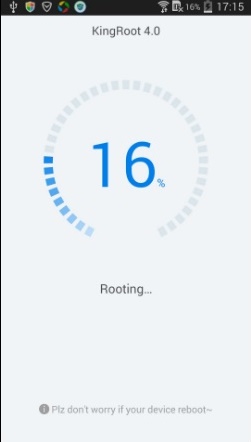
5. Tai gali užtrukti kelias minutes. Skirkite šiek tiek laiko ir jis tiesiog parodys sėkmingos šaknies pranešimą.
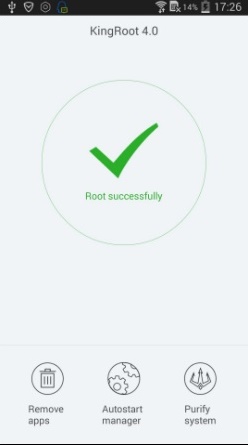
Vos vienu spustelėjimu galite panaikinti savo įrenginį naudodami „Android APK“. Nepaisant to, kartais atrodo, kad jo APK versija neveikia nepriekaištingai. Tokiu atveju jums gali tekti dirbti su „Windows“ versija. Jei nesate kinų kalba, tikėtina, kad naudodami „Windows“ versiją galite susidurti su šiek tiek nesėkmės, nes jos vartotojo sąsaja nepasiekiama anglų kalba.
Nesijaudink! Esame čia, kad jums padėtume. Tiesiog atlikite šiuos paprastus veiksmus, kad pašalintumėte savo įrenginį naudodami King Root Windows versiją.
1. Pradėkite procesą atlikdami „King Root“ Windows versijos atsisiuntimą iš čia .
2. Prieš pradėdami įsitikinkite, kad įjungėte USB derinimą ir ar telefonas įkrautas bent 60 % ir prijungtas prie darbalaukio.
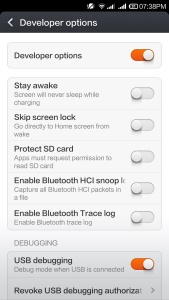
3. Įdiegę „Windows“ versiją, tiesiog atidarykite sąsają ir spustelėkite mygtuką „Root“, kad pradėtumėte.
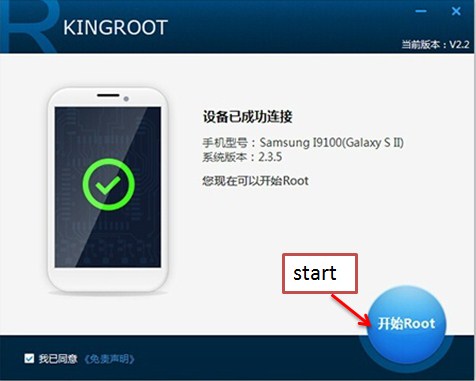
4. Kai tik pradėsite procesą, jis išanalizuos jūsų telefoną ir jo specifikacijas. Viską suskaičiavus, mėlyna piktograma pasikeis ir prasidės įsišaknijimo fazė.
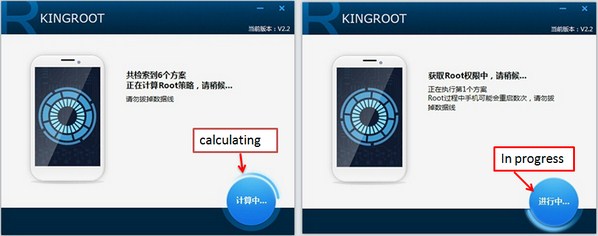
5. Palaukite kelias minutes, kol programa pašalins jūsų įrenginį. Po kurio laiko gausite toliau pateiktą pranešimą. Tai parodytų, kad jūsų įrenginys buvo sėkmingai įsišaknijęs. Be to, ji gali pasiūlyti keletą rekomenduojamų programų, kurias galite naudoti.
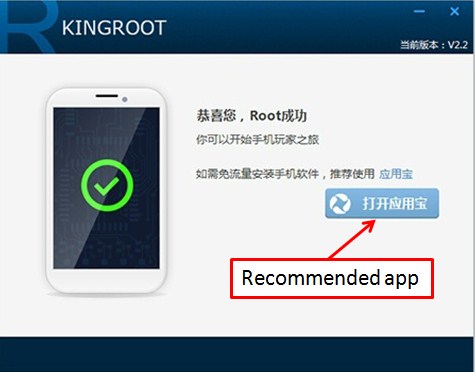
Dabar, kai žinote apie dvi nuostabias programas, skirtas „Android“ šaknims atlikti, galite tiesiog atlikti norimą užduotį nepatirdami jokių problemų. Pasirinkite savo pasirinktą programą ir išnaudokite visas „Android“ įrenginio galimybes.
Android šaknis
- Bendroji Android šaknis
- Samsung šaknis
- Root Samsung Galaxy S3
- „Samsung Galaxy S4“ šaknis
- „Samsung Galaxy S5“ šaknis
- Root Note 4 6.0 versijoje
- 3 pagrindinė pastaba
- Root Samsung S7
- Šaknis Samsung J7
- Jailbreak Samsung
- Motorola šaknis
- LG šaknis
- HTC Root
- Nexus šaknis
- Sony šaknis
- Huawei šaknis
- ZTE šaknis
- Zenfone šaknis
- Šakninės alternatyvos
- „KingRoot“ programa
- Root Explorer
- Šaknų meistras
- Vieno paspaudimo šakniniai įrankiai
- Karaliaus šaknis
- Odino šaknis
- Root APK
- CF Auto Root
- Vieno paspaudimo šakninis APK
- Debesų šaknis
- SRS Root APK
- iRoot APK
- Šakniniai toplistai
- Slėpti programas be šaknų
- Nemokamas pirkimas programoje, be šaknų
- 50 programų, skirtų įsišaknijusiam vartotojui
- Šakninė naršyklė
- Root failų tvarkyklė
- Nėra šakninės ugniasienės
- Nulaužti Wifi be šaknies
- AZ ekrano įrašymo alternatyvos
- Mygtukas Gelbėtojas Ne šaknis
- Samsung Root Apps
- Samsung Root programinė įranga
- Android šakninis įrankis
- Ką reikia padaryti prieš įsišaknijus
- Root diegimo programa
- Geriausi telefonai į šaknį
- Geriausi bloatware valikliai
- Slėpti šaknį
- Ištrinkite „Bloatware“.




Jamesas Davisas
personalo redaktorius